小米设备如何实现校园卡流量的高效利用?
准备工作
1、确保你的小米手机已经插入了校园卡,并且校园卡有流量套餐。
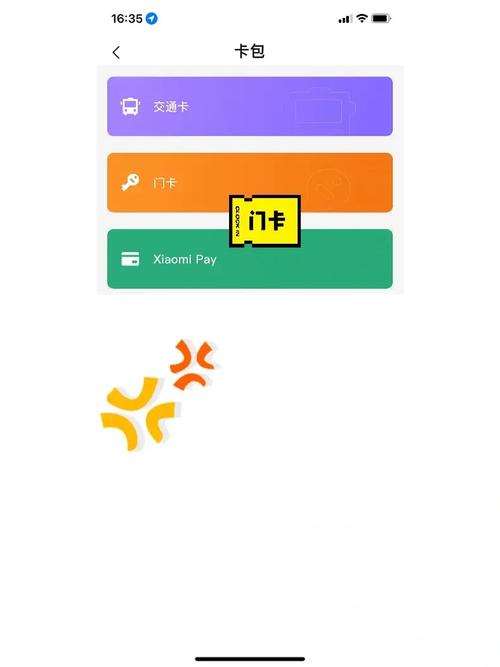
2、确认手机已开启移动数据功能。
设置步骤
1. 开启移动数据
进入手机“设置”菜单。
选择“双卡和移动网络”或者“sim卡和移动网络”。
找到你所使用的校园卡对应的卡槽(比如sim卡1或sim卡2)。
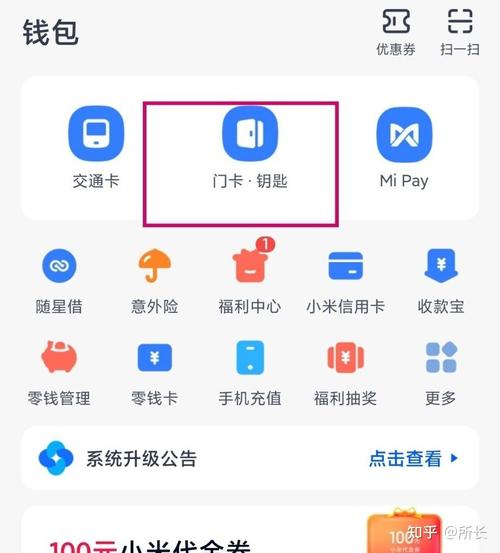
开启该卡槽的“移动数据”选项。
2. 设置apn
在“双卡和移动网络”页面中,点击校园卡对应的卡槽。
选择“访问点名称(apn)”,进入apn设置界面。
如果你不知道正确的apn信息,可以联系校园卡服务提供商获取,或者在学校官网查找相关设置。
输入或选择正确的apn设置,并确保其他信息如代理服务器等也填写正确。
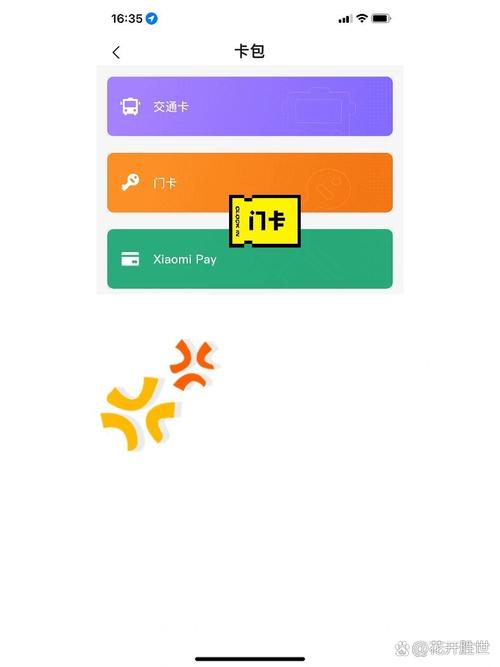
保存设置后返回。
3. 检查网络模式
在“双卡和移动网络”页面中,查看“网络类型选择”。
通常选择“4g/3g/2g (自动连接)”以保证在不同信号情况下都能连接到网络。
4. 启用数据漫游(如果需要)
如果校园卡在校外使用,可能需要开启数据漫游。
在“双卡和移动网络”中找到“数据漫游”选项并开启。
测试网络连接
尝试使用浏览器打开网页,或使用社交应用发送消息,检查是否能够成功上网。
相关问题与解答
q1: 如果无法使用校园卡流量该怎么办?
a1: 首先检查是否已开启移动数据,然后确认apn设置是否正确,可以尝试重置网络设置或重启手机,如果问题依旧,建议联系校园卡服务提供商获取帮助。
q2: 校园卡流量用完了如何充值?
a2: 校园卡流量充值通常可以通过以下几种方式进行:通过学校提供的在线服务平台充值、使用校园卡关联的银行账户进行转账充值、前往学校的指定地点进行现场充值或通过校园卡服务商提供的手机应用进行充值操作,具体充值方法请咨询校园卡服务商或查看学校的相关通知。










